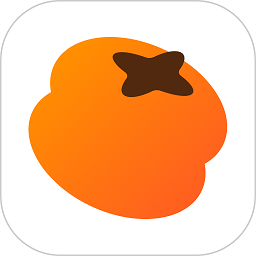widgetsmith小组件怎么设置照片 widgetsmith小组件设置照片的步骤
更新时间:2023-11-30 14:28:46来源:巨侠游戏浏览量:
Widgetsmith上面拥有非常多有趣的小组件,用户可以从中选择需要的小组件安装到自己的手机上面,在桌面上面设置小组件,让用户可以更加方便地使用小组件的功能,还有许多个性化的设置内容,有很多用户想要知道widgetsmith小组件怎么设置照片?下面,小编就和大家一起来看看widgetsmith小组件设置照片的步骤。
先打开widgetsmith应用后,点击小组件下方的添加选项
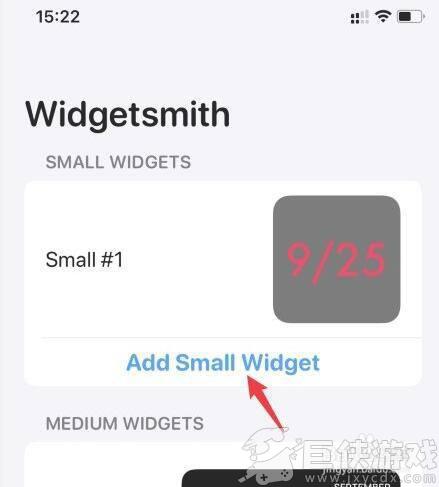 2选择右侧的小组件进入编辑界面
2选择右侧的小组件进入编辑界面
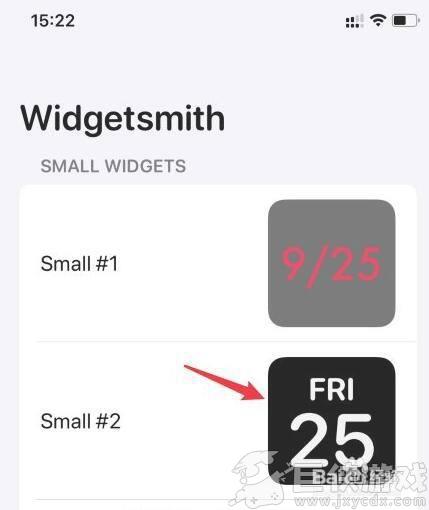 3点击小组件上方的选项
3点击小组件上方的选项
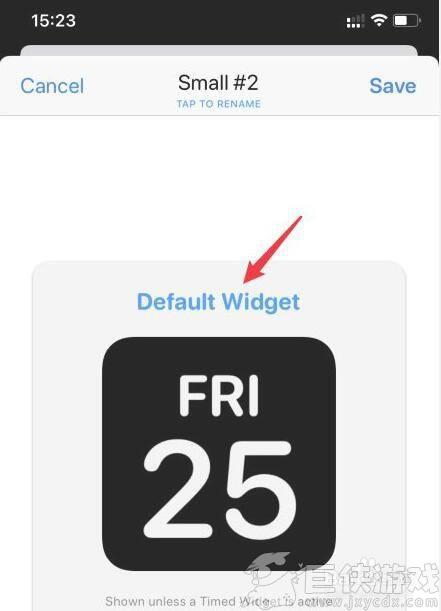 4找到照片的图标进入
4找到照片的图标进入
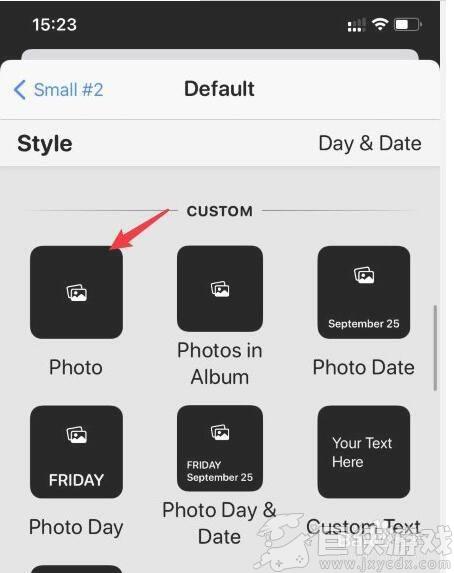 5点击选择照片的图标
5点击选择照片的图标
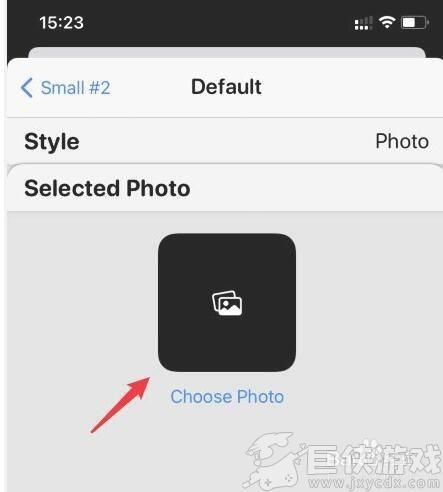 6选择需要设置的照片,点击左上方的返回
6选择需要设置的照片,点击左上方的返回
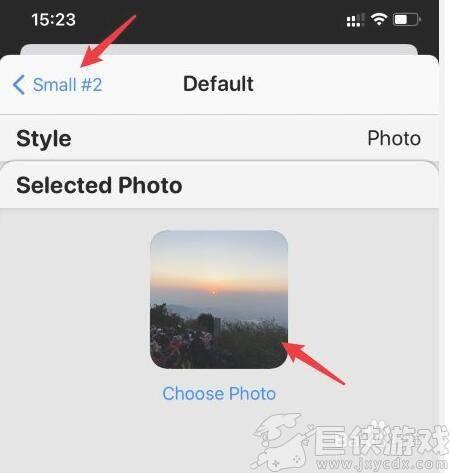 7点击右上方的保存选项
7点击右上方的保存选项
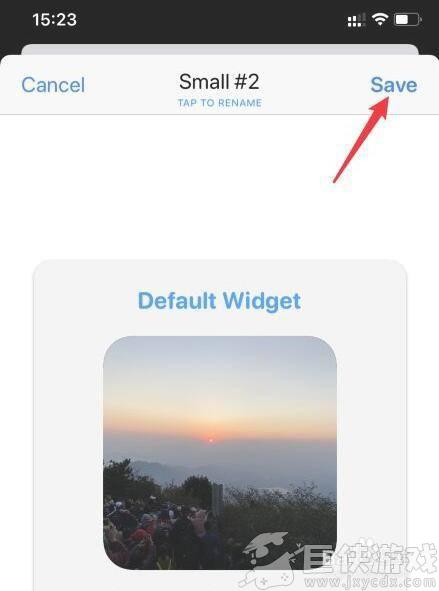 8回到桌面,长按空白区域,点击左上方的加号
8回到桌面,长按空白区域,点击左上方的加号
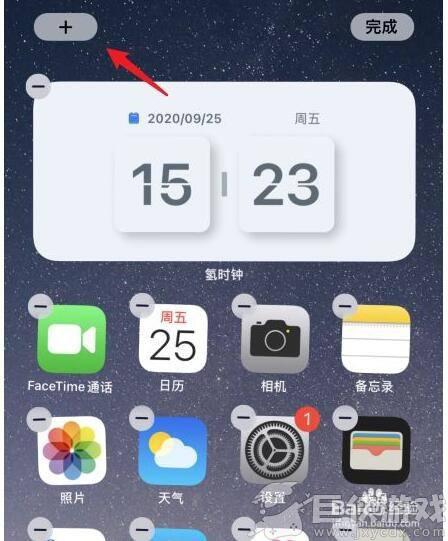 9选择widgetsmith的选项
9选择widgetsmith的选项
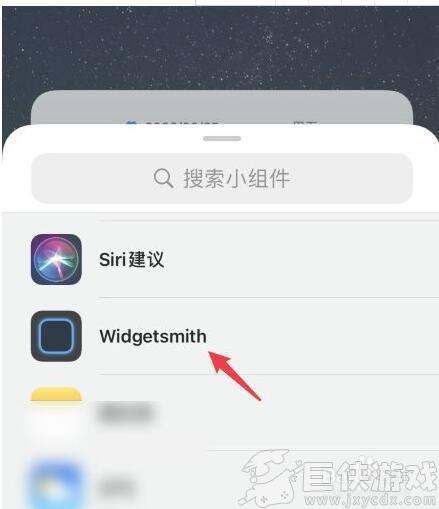 10点击下方的添加小组件的选项
10点击下方的添加小组件的选项
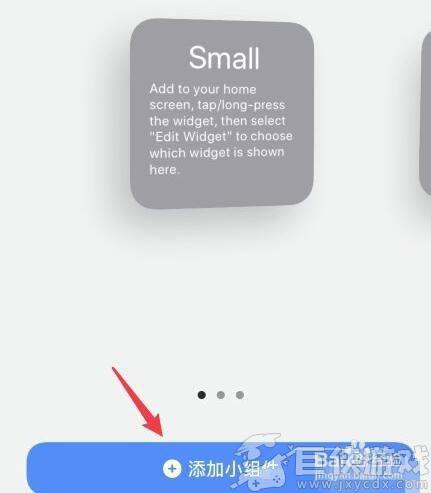 11即可将喜欢的照片添加到桌面,点击右上方的完成
11即可将喜欢的照片添加到桌面,点击右上方的完成
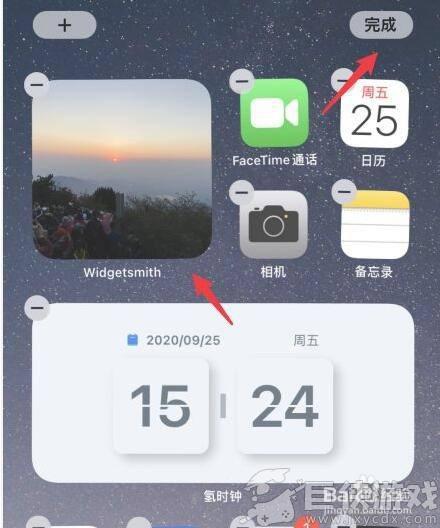 以上就是widgetsmith小组件怎么设置照片的全部内容,希望能够帮助到大家。
以上就是widgetsmith小组件怎么设置照片的全部内容,希望能够帮助到大家。
相关阅读
- 万能小组件怎么尊享照片组件背景设置方法 万能小组件怎么使用尊享照片组件背景功能
- 苹果手机怎么把照片放到桌面小组件 苹果手机如何把照片放到桌面小组件
- 如何设置原神小组件图标 设置原神小组件图标方法
- 灵动小组件下载的图片怎么保存到相册 灵动小组件下载的图片如何保存到相册
- 苹果15怎么设置灵动小组件 苹果15设置灵动小组件教程
- 魔力主题小组件无障碍怎么设置 魔力主题小组件无障碍如何设置
- 万能小组件删除描述文件如何删 万能小组件描述文件删除步骤
- 如何在苹果手机中更改照片的文件名 怎么在苹果手机中更改照片的文件名
- 泰拉瑞亚1.3键盘如何设置 泰拉瑞亚1.3键盘设置方法
- 如何设置原神桌面插件 设置原神桌面插件步骤
- 如何设置原神桌宠 设置原神桌宠方法
- qooapp安装没反应怎么办 qooapp安装无反应怎么解决